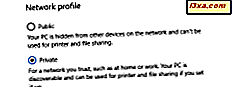
ตำแหน่งเครือข่ายถูกเปิดตัวครั้งแรกใน Windows Vista ในเวลานั้นพวกเขารู้สึกครึ่งอบและสับสนกับผู้ใช้ พวกเขาได้รับการปรับปรุงให้ดีขึ้นใน Windows 7 และต่อมาใน Windows 8 ตอนนี้พวกเขาใช้งานได้ง่ายและเป็นวิธีที่มีประโยชน์ในการจัดการการเชื่อมต่อเครือข่ายและการแชร์เครือข่าย ลองเรียนรู้ด้วยกันว่าเป็นอย่างไรบ้างทำงานอย่างไรใน Windows เวอร์ชันทันสมัยทั้งหมดและเหตุผลที่มีประโยชน์:
ตำแหน่งเครือข่ายใน Windows คืออะไร?
ตำแหน่งเครือข่ายเป็นโปรไฟล์ที่มีชุดของเครือข่ายและการตั้งค่าการแชร์ที่ใช้กับเครือข่ายที่คุณเชื่อมต่ออยู่ ขึ้นอยู่กับตำแหน่งเครือข่ายที่กำหนดให้กับการเชื่อมต่อเครือข่ายที่ใช้งานอยู่ของคุณอาจมีการเปิดหรือปิดใช้งานคุณลักษณะต่างๆเช่นการแชร์ไฟล์และเครื่องพิมพ์การค้นพบเครือข่ายและอื่น ๆ ตำแหน่งเครือข่ายเหล่านี้ (หรือโปรไฟล์ถ้าคุณต้องการเรียกพวกเขาว่า) มีประโยชน์สำหรับผู้ที่ใช้มือถือมากและเชื่อมต่อคอมพิวเตอร์และอุปกรณ์ Windows กับเครือข่ายหลายแห่ง ตัวอย่างเช่นคุณสามารถใช้แล็ปท็อปในการทำงานเพื่อเชื่อมต่อกับเครือข่าย บริษัท ของคุณนำกลับบ้านเมื่อสิ้นวันเชื่อมต่อกับเครือข่ายภายในบ้านของคุณและในช่วงสุดสัปดาห์เดินทางและเชื่อมต่อกับเครือข่าย WiFi ฟรีในโรงแรมและสนามบิน
ทุกครั้งที่คุณเชื่อมต่อกับเครือข่ายใหม่ Windows จะขอให้คุณกำหนดโปรไฟล์เครือข่าย (ใน Windows 7) หรือคุณต้องการให้คอมพิวเตอร์ของคุณสามารถค้นพบได้ในเครือข่าย (ใน Windows 10) เมื่อใช้ตัวเลือกนี้คุณจะตั้งค่าเครือข่ายและการแชร์ที่เหมาะสมสำหรับการเชื่อมต่อเครือข่ายดังกล่าว ช่วยให้คุณรักษาความปลอดภัยของระบบและเปิดใช้งานเครือข่ายและแบ่งปันคุณลักษณะเฉพาะเมื่อเป็นประโยชน์กับคุณ
ตำแหน่งเครือข่ายใน Windows 7: บ้าน vs ทำงานกับสาธารณะ
Windows 7 อนุญาตให้คุณเลือกโปรไฟล์ / ตำแหน่งเครือข่ายสามแบบ:
- เครือข่ายภายในบ้าน - เลือกตำแหน่งนี้เมื่อคุณเชื่อมต่อกับเครือข่ายภายในบ้านหรือเครือข่ายกับบุคคลและอุปกรณ์ที่คุณไว้วางใจ การค้นพบเครือข่ายจะถูกเปิดใช้งานและคุณจะสามารถเห็นคอมพิวเตอร์และอุปกรณ์อื่น ๆ ที่เป็นส่วนหนึ่งของเครือข่ายได้ นอกจากนี้จะอนุญาตให้คอมพิวเตอร์เครื่องอื่น ๆ จากเครือข่ายสามารถเข้าถึงคอมพิวเตอร์ของคุณได้ ในเครือข่ายภายในบ้านคุณจะได้รับอนุญาตให้สร้างหรือเข้าร่วมโฮมกรุ๊ปด้วย
- เครือข่ายการทำงาน - โปรไฟล์นี้ดีเมื่อเชื่อมต่อกับเครือข่ายจากที่ทำงานของคุณ โปรไฟล์นี้แชร์การตั้งค่าเดียวกันกับ เครือข่ายภายในบ้าน ข้อแตกต่างที่สำคัญคือความจริงที่ว่าจะไม่อนุญาตให้คุณสร้างหรือเข้าร่วม HomeGroup
- เครือข่ายสาธารณะ - โปรไฟล์นี้สมบูรณ์แบบเมื่อคุณอยู่ในที่สาธารณะเช่นสนามบินโรงแรมหรือร้านกาแฟ เมื่อใช้โปรไฟล์นี้การค้นพบและการแบ่งปันเครือข่ายจะถูกปิดใช้งาน คอมพิวเตอร์เครื่องอื่น ๆ จากเครือข่ายเดียวกันจะไม่สามารถเห็นคุณได้ การตั้งค่านี้ยังมีประโยชน์เมื่อคอมพิวเตอร์ของคุณเชื่อมต่อกับอินเทอร์เน็ตโดยตรง (การต่อสายเคเบิล / โมเด็มโดยตรงอินเทอร์เน็ตบนมือถือ ฯลฯ )
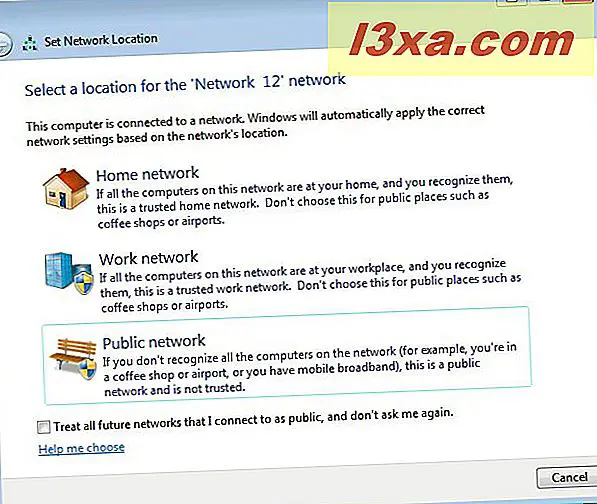
คุณสามารถเปลี่ยนการตั้งค่าเริ่มต้นสำหรับโปรไฟล์ทั้งหมดได้ เมื่อต้องการเรียนรู้วิธีการทำเช่นนี้โปรดอ่านบทความนี้: วิธีการปรับแต่งการตั้งค่าการแชร์เครือข่ายใน Windows 7 เราไม่แนะนำให้เปลี่ยนค่าอย่างน้อยที่สุดสำหรับตำแหน่ง เครือข่ายสาธารณะ การตั้งค่าเริ่มต้นสำหรับโปรไฟล์นี้ทำให้คุณได้รับความปลอดภัยที่ดีที่สุดเมื่อเชื่อมต่อกับเครือข่ายสาธารณะ
หมายเหตุ: นอกจากนี้ยังมีโปรไฟล์ตำแหน่งเครือข่ายที่สี่ชื่อว่า Domain network ไม่สามารถตั้งค่านี้โดยผู้ใช้ปกติ มีให้สำหรับสถานที่ทำงานขององค์กรและกำหนดโดยผู้ดูแลระบบเครือข่าย การตั้งค่าที่ใช้กับโปรไฟล์นี้เป็นข้อมูลที่ บริษัท ของคุณตั้งไว้และคุณไม่สามารถเปลี่ยนแปลงได้ นอกจากนี้ยังแตกต่างกันไปในแต่ละ บริษัท
ตำแหน่งเครือข่ายใน Windows 10 และ Windows 8.1: ภาคเอกชนและสาธารณะ
Windows 10 และ Windows 8.1 ช่วยลดความซับซ้อนของแนวคิดเกี่ยวกับสถานที่ตั้งของเครือข่ายลดจำนวนให้เหลือเพียง 2 ทางเลือกเท่านั้น:
- เครือข่ายส่วนตัว - โปรไฟล์นี้ควรใช้กับเครือข่ายภายในบ้านของคุณหรือไปยังเครือข่ายจากที่ทำงานของคุณ เมื่อโปรไฟล์นี้ถูกกำหนดให้กับการเชื่อมต่อเครือข่ายการค้นพบเครือข่ายจะเปิดขึ้นการแชร์ไฟล์และเครื่องพิมพ์จะเปิดขึ้นและอนุญาตให้มีการเชื่อมต่อโฮมกรุ๊ป
- เครือข่ายสาธารณะ - โปรไฟล์นี้มีชื่อว่า Guest ปลอดภัยยิ่งขึ้นเนื่องจากการค้นพบเครือข่ายถูกปิดใช้งานรวมทั้งการแชร์ไฟล์และเครื่องพิมพ์ โปรไฟล์นี้ควรใช้เมื่อเชื่อมต่อกับเครือข่ายสาธารณะที่คุณไม่เชื่อถือเช่นเดียวกับที่พบในสนามบินร้านกาแฟบาร์โรงแรม ฯลฯ
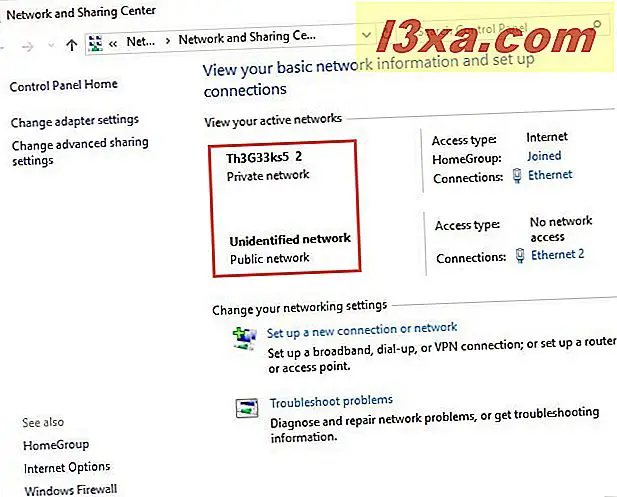
หมายเหตุ: นอกจากนี้ยังมีโปรไฟล์ตำแหน่งเครือข่ายที่สามที่ชื่อว่า เครือข่าย Domain ไม่สามารถตั้งค่านี้โดยผู้ใช้ปกติ มีให้สำหรับสถานที่ทำงานขององค์กรและกำหนดโดยผู้ดูแลระบบเครือข่าย การตั้งค่าที่ใช้กับโปรไฟล์นี้เป็นข้อมูลที่ บริษัท ของคุณตั้งไว้และคุณไม่สามารถเปลี่ยนแปลงได้ นอกจากนี้ยังแตกต่างกันไปในแต่ละ บริษัท
วิธีการเปลี่ยนตำแหน่งที่ตั้งเครือข่ายที่ตั้งค่าไว้ใน Windows
ตำแหน่งเครือข่ายถูกตั้งค่าเป็นครั้งแรกที่คุณเชื่อมต่อกับเครือข่ายใหม่ เมื่อคุณทำเช่นนั้น Windows 7 จะถามถึงตำแหน่งเครือข่ายสามแห่งที่คุณต้องการตั้งค่าในขณะที่ Windows 8.1 ถามว่าคุณต้องการหาอุปกรณ์และเนื้อหาในเครือข่ายหรือไม่และ Windows 10 ถามว่าคุณต้องการให้คอมพิวเตอร์ของคุณสามารถค้นพบได้ในเครือข่ายหรือไม่ คำถามที่แตกต่างทั้งหมดนี้ทำให้ผู้ใช้เกิดความสับสนและควรจำไว้ว่าคำตอบของคุณมีเพียงสิ่งเดียวเท่านั้น: กำหนดตำแหน่งเครือข่ายสำหรับการเชื่อมต่อเครือข่ายของคุณ โชคดีที่คุณสามารถเปลี่ยนความคิดและเปลี่ยนตำแหน่งเครือข่ายที่ตั้งไว้สำหรับการเชื่อมต่อเครือข่ายที่ใช้งานได้ ถ้าคุณต้องการทราบวิธีอ่านคำแนะนำที่เหมาะสมกับรุ่นของ Windows ที่คุณใช้:
- เปลี่ยนตำแหน่งเครือข่าย Windows 10 ของคุณเป็นแบบส่วนตัวหรือแบบสาธารณะใน 3 ขั้นตอน
- เปลี่ยนตำแหน่งของเครือข่ายจากแบบส่วนตัวเป็นแบบสาธารณะใน Windows 8.1
- เปลี่ยนตำแหน่งเครือข่าย Windows 7 ของคุณเป็นสาธารณะบ้านหรือที่ทำงานใน 2 ขั้นตอน
ข้อสรุป
ดังที่คุณได้เรียนรู้จากคู่มือนี้ตำแหน่งเครือข่ายเป็นคุณลักษณะที่มีประโยชน์ของ Windows คุณสามารถเปลี่ยนการตั้งค่าการแชร์เครือข่ายทั้งหมดที่ใช้กับการเชื่อมต่อเครือข่ายที่ใช้งานได้เพียงไม่กี่คลิกหรือก๊อก หากคุณมีคำถามเพิ่มเติมเกี่ยวกับวิธีการทำงานหรือหากคุณพบปัญหาเมื่อใช้คุณลักษณะนี้อย่าลังเลที่จะแสดงความคิดเห็นด้านล่าง



